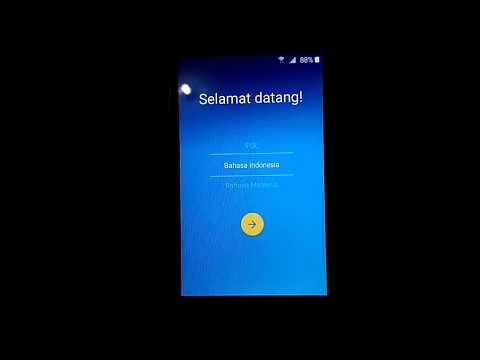
Kandungan
- Masalah 1: Galaxy S7 Active terus mogok, tidak dapat dihidupkan semula
- Masalah 2: Galaxy S7 terus dimulakan semula, tidak akan dihidupkan
- Masalah 3: Pemulihan data untuk Galaxy S7 yang rosak air
- Masalah 4: Galaxy S7 tidak akan melewati skrin logo Android, masalah kemas kini
Helo komuniti Android! Hari ini, siaran # GalaxyS7 baru kami menangani masalah umum pada peranti ini - masalah kuasa / but.
Sekiranya anda mencari jalan keluar untuk masalah #Android anda sendiri, anda boleh menghubungi kami dengan menggunakan pautan yang disediakan di bahagian bawah halaman ini.
Semasa menerangkan masalah anda, seinci mungkin agar kami dapat dengan mudah menentukan penyelesaian yang relevan. Sekiranya anda boleh, sila sertakan mesej ralat yang tepat yang akan anda berikan untuk memberi idea dari mana untuk memulakan. Sekiranya anda telah mencuba beberapa langkah penyelesaian masalah sebelum menghantar e-mel kepada kami, pastikan untuk menyebutnya agar kami dapat melupakannya dalam jawapan kami.
Berikut adalah topik khusus yang kami bawakan untuk anda hari ini:
Masalah 1: Galaxy S7 Active terus mogok, tidak dapat dihidupkan semula
Oleh itu, saya hanya mempunyai Galaxy S7 Active saya selama beberapa bulan. Suatu hari ketika saya menggunakan Chrome, ia mula membeku, dan kemudian ia hancur. Saya melakukan kombo Volume Down, dan Power, dan ia kembali menyala. Saya kemudian membuang semua aplikasi, dengan harapan itu masalah aplikasi pihak ketiga. Ia terhempas lagi. Jadi saya melakukannya sekali lagi, dan memasukkannya ke dalam mod pemulihan, dan membersihkan cache. Ia melakukannya sekali lagi. Oleh itu, saya akhirnya menetapkan semula kilang. Ia kemudian bekerja selama 3 hari, di mana ia sekali lagi jatuh, dan kemudian enggan kembali, atau menagih. Saya telah mencuba meletakkannya dalam mod selamat, reboot, dan memasukkannya ke dalam mod pemulihan, dan sekarang ia tidak akan membalasnya. Ia tidak akan dicas, dan tidak ada lampu penunjuk yang menyala. Apa patut saya buat? Saya hanya memilikinya selama beberapa bulan, dan masih membayar melalui telefon ini. Ia tidak mengalami kerosakan air, kerana saya tidak berada dekat dengan air. Saya juga tidak menjatuhkannya. - Jordan
Penyelesaian: Hai Jordan. Sukar untuk menentukan dengan pasti bahawa penyebab masalah seperti ini jika tidak ada sejarah lengkap peranti. Terdapat peluang walaupun kerosakan secara rawak dan akhirnya mematikan peranti anda adalah beberapa petunjuk awal bateri yang gagal. Berkemungkinan bateri baik tetapi komponen pada motherboard tidak. Sebagai contoh, bersama dengan bateri, satu lagi sebab umum untuk mematikan secara rawak adalah IC pengurusan kuasa yang salah. Tanpa penyelesaian masalah perkakasan canggih, sukar untuk mendapatkan alasan sebenarnya.
Untuk mencari penyelesaian untuk kes ini, memerlukan tiga jenis penyelesaian masalah:
- menyelesaikan masalah aksesori pengecasan seperti kabel USB, penyesuai, casing luaran dan outlet
- cuba mulakan semula telefon ke mod alternatif
- menyelesaikan masalah skrin
Selesaikan masalah aksesori pengecasan
Tumpuan pertama dalam penyelesaian masalah anda harus berpusat pada aksesori dalam memberi kuasa pada peranti. Ini bererti bahawa anda harus mempertimbangkan kemungkinan kabel pengecas, penyesuai atau bahkan soketnya salah. Sekiranya anda mempunyai satu set kabel dan penyesuai pengisian lain, pastikan untuk mencubanya di peranti anda. Sebilangan besar pengguna telefon pintar gagal melakukan yang jelas dalam kes seperti ini, jadi pastikan bahawa anda bukan salah seorang daripada mereka. Sekiranya anda tidak mempunyai kabel atau penyesuai lain, cuba gunakan set yang sama dalam mengecas telefon pintar lain untuk melihat apakah pengecasan berfungsi.
Perkara lain yang perlu dilakukan ialah memastikan kabel disambungkan dengan betul ke port pengecasan. Soket pengecas adalah bahagian yang terdedah yang dapat mengumpulkan debu atau serpihan, yang dapat mencegah kontak yang baik antara kabel dan pin logam. Cuba gunakan alat pembesar seperti yang digunakan juruteknik di kedai untuk melihat di dalam port pengecasan. Sekiranya anda rasa ada serat atau serpihan di dalamnya, anda boleh menggunakan tin udara termampat untuk meniup zarah keluar.
Sekiranya telefon anda mempunyai casing, pastikan untuk membuangnya untuk melihat apakah ada sesuatu yang menyentuh butang Daya atau butang lembut.
Cuba mulakan semula telefon ke mod alternatif
Walaupun hampir mustahil untuk melakukan sesuatu dengan bateri telefon anda pada masa ini kerana telefon mati sepenuhnya, sekurang-kurangnya anda harus mencuba. Apa yang ingin anda lakukan ialah melihat apakah anda dapat menghidupkan semula telefon apabila dimulakan semula ke mod but yang berbeza. Telefon Android anda boleh dimulakan semula bukan hanya ke mod biasa atau biasa. Untuk membantu juruteknik menyelesaikan beberapa masalah, peranti Samsung Galaxy anda dapat terus dihidupkan kembali, asalkan masalahnya berkaitan dengan perisian / sistem operasi, dan bukan perkakasan yang buruk seperti bateri yang gagal. Terdapat dua cara lain untuk menghidupkan telefon anda - dengan melakukan boot ke Recovery Mode atau Download Mode. Berikut adalah langkah-langkah untuk melakukannya:
Boot dalam mod Pemulihan:
- Cas telefon selama sekurang-kurangnya 30 minit.
- Tekan dan kemudian tahan kekunci Rumah dan Naikkan Kelantangan, kemudian tekan dan tahan kekunci Kuasa.
- Apabila logo Samsung Galaxy muncul di layar, lepaskan kekunci Kuasa tetapi terus menahan kekunci Utama dan Kelantangan.
- Apabila logo Android muncul, anda boleh melepaskan kedua-dua kekunci dan membiarkan telefon selama sekitar 30 hingga 60 saat.
- Anda boleh menghapus partisi cache atau melakukan reset kilang semasa dalam mod ini.
Boot dalam Mod Muat Turun:
- Cas telefon selama sekurang-kurangnya 30 minit.
- Tekan dan kemudian tahan kekunci DOWN Rumah dan Kelantangan, kemudian tekan dan tahan kekunci Kuasa.
- Apabila logo Samsung Galaxy muncul di skrin, lepaskan kekunci Kuasa tetapi terus tahan kekunci DOWN Utama dan Volume.
- Tunggu sehingga skrin Muat turun muncul.
- Sekiranya anda dapat boot telefon dalam mod muat turun tetapi tidak dalam mod lain, itu bermakna satu-satunya jalan keluar adalah dengan mem-flash stok atau firmware tersuai.
- Gunakan Google untuk mencari panduan bagaimana melakukannya.
Sekiranya telefon anda akan dihidupkan semula ketika melakukan salah satu kombinasi butang perkakasan di atas, ada kemungkinan anda dapat menyelesaikan masalah dengan melakukan reset kilang atau dengan memuatkan semula bootloader dan / atau firmware ke stok. Sekiranya sebaliknya, dan peranti anda tetap mati, kerosakan perkakasan mesti disalahkan. Dalam kes ini, anda harus menghantar telefon agar penyelesaian masalah perkakasan dapat dilakukan.
Selesaikan masalah skrin
Sekiranya telefon anda tidak dapat dihidupkan tetapi terus membuat pemberitahuan suara, tunjukkan lampu LED ketika disambungkan ke pengecas, atau berdering ketika anda menghubungi nombor anda, itu bermakna ia sama sekali tidak mati. Masalahnya mesti ada di layar. Dalam kes ini, telefon anda perlu diperbaiki agar skrinnya dapat diganti jika perlu.
Masalah 2: Galaxy S7 terus dimulakan semula, tidak akan dihidupkan
Saya terpaksa mengganti telefon saya kerana ia terus dimulakan semula. Disebut sokongan teknikal untuk mengaktifkan penggantian. Setelah mengaktifkan, pergi untuk melakukan reset kilang pada telefon lama saya baru saja dinyahaktifkan dan tidak akan menyala. Masukkannya ke A.S. Selular dan mereka juga tidak boleh menghidupkannya. Saya perlu membersihkan maklumat saya dari peranti supaya saya dapat menghantarnya kembali. Tidak mahu dicas semula untuk peranti lain yang cacat. Ini adalah yang ketiga. Tolong bantu. - Donna
Penyelesaian: Hai Donna. Sebab utama mengapa telefon terus dimulakan semula mungkin sama dengan yang menghalangnya daripada dinyalakan semula. Kami mencadangkan agar anda mengatasi masalah anda seperti masalah Jordan di atas dan ikuti cadangan kami untuknya.
Masalah 3: Pemulihan data untuk Galaxy S7 yang rosak air
Helo. Teman wanita saya menjatuhkan Samsung Galaxy S7 ke tandas dan telefonnya segera berhenti berfungsi kerana telefonnya tidak kalis air, kami berdua tahu itu. Dia kini mendapat telefon baru tetapi mempunyai banyak kenangan di telefon yang hilang. Bateri di Galaxy telah bertambah sedikit dan saya ingin tahu apakah ada kemungkinan memperbaiki telefon atau sudah waktunya untuk dia membuang telefon? Terima kasih. - Ellie_neal3
Penyelesaian: Hai Ellie_neal3. Galaxy S7 secara teknikal tidak kalis air tetapi ia pasti tahan air. Ia dapat menahan tekanan air tertentu pada kedalaman tertentu tetapi ya, itu sama sekali tidak kebal terhadap penembusan air. Sekiranya kelembapan berjaya memasuki sistem dan merosakkan bateri, menggantinya mungkin menyelesaikan masalah. Selagi air tidak merosakkan komponen kritikal lain dan telefon boleh hidup semula setelah mengganti bateri yang rosak, peranti anda harus berfungsi seperti biasa. Namun, jika penggantian bateri sama sekali tidak menghidupkan telefon, ini bermakna terdapat kegagalan perkakasan lain. Oleh kerana akses ke memori memerlukan telefon yang berfungsi, bersama dengan skrin sentuh yang baik, data anda akan menjadi baik seperti hilang. Pemulihan data apabila telefon tidak dapat dihidupkan tidak mungkin dilakukan.
Masalah 4: Galaxy S7 tidak akan melewati skrin logo Android, masalah kemas kini
Saya membeli Galaxy S7 baru. Saya membiarkannya dikenakan semalam dan saya memutuskan untuk mengemas kini perisian ke 7.0. Beberapa aplikasi lain seperti Facebook, Google dan lain-lain memuat turun di latar belakang dan telefon tiba-tiba rosak. Kini telefon ini berada pada menu hitam boot Samsung Galaxy S7 yang dikuasakan oleh Android dan ia tidak akan berjalan lebih jauh. Saya cuba menggunakan but semula mod selamat tetapi nampaknya tidak membenarkannya. Ia hanya bertanya jika saya mahu memuat turun dan menggunakan OS khusus yang belum saya pilih. Adakah terdapat penyelesaian untuk masalah ini? - Neil
Penyelesaian: Hai Neil. Kami mencadangkan agar anda mencuba tetapan semula master melalui Mod Pemulihan terlebih dahulu. Sekiranya itu tidak dapat menyelesaikan masalah, cuba gunakan semula bootloader. Mem-flash bootloader pada dasarnya mengubah fail sistem teras. Pastikan anda melakukannya dengan betul untuk mengelakkan kerosakan perisian secara kekal.
Berikut adalah langkah-langkah umum mengenai cara melakukannya. Langkah tepat mungkin sedikit berbeza untuk model telefon anda, jadi cuba dapatkan panduan lain mengenai cara melakukannya dengan betul.
- Cari firmware yang betul untuk model telefon anda dan muat turunnya. Pastikan anda memilih yang betul. Ini mestilah firmware tepat yang sama yang sebelumnya berjalan pada peranti anda. Kami menganggap bahawa anda menyenaraikan versi firmware di suatu tempat. Sekiranya anda tidak menyedarinya sebelumnya, ada kemungkinan anda memilih yang salah. Seperti yang anda ketahui sekarang, menggunakan firmware yang salah boleh menyebabkan komplikasi, semoga berjaya dengan itu.
- Katakan sekarang bahawa anda telah mengenal pasti firmware yang betul. Anda kemudian mahu memuat turunnya ke komputer anda. Fail firmware harus mempunyai banyak fail di dalamnya seperti AP_, BL_, CSC_, dll.
- Cari fail yang bermula dengan label BL; ini harus menjadi fail pemuat boot yang sesuai untuk firmware ini. Setelah anda mengenal pasti fail pemuat but, salin ke fail komputer anda atau ke folder lain yang boleh anda akses dengan mudah.
- Teruskan dengan prosedur flashing yang lain menggunakan program Odin.
- Di Odin, klik pada tab BL dan pastikan untuk menggunakan fail bootloader yang telah anda kenal sebelumnya.
- Sekarang, pastikan bahawa status "Peranti Ditambah" dan "ID: kotak COM" telah berubah menjadi biru sebelum menekan butang MULAI. Ini akan memulakan pemuatan bootloader telefon anda.
- Hidupkan semula telefon setelah prosedur selesai.


